Błąd pobierania adresu IP na Androidzie – jak go naprawić?
Chcesz połączyć się z siecią Wi-Fi, ale komunikat na urządzeniu mobilnym oznajmia Ci, że nie można uzyskać adresu IP? Ten błąd może mieć różnorakie przyczyny, ale w większości przypadków nie musisz mieć wiedzy z dziedziny technologii, by samodzielnie sobie z nim poradzić. Sprawdź, dlaczego nie możesz połączyć się z siecią i jak rozwiązać problem w systemie Android.
Co oznacza błąd pobierania adresu IP?
Niektóre mniej poważne usterki związane z brakiem połączenia w Androidzie można naprawić, restartując po prostu telefon, router albo jeszcze raz łącząc się z wybraną siecią Wi-Fi. Czasami jednak awaria wymaga zmiany zaawansowanych ustawień jednego z urządzeń.
Co to znaczy, że nie można uzyskać adresu IP? Android może wyświetlać Ci komunikat „błąd pobierania adresu IP” wtedy, gdy bezskutecznie próbujesz połączyć się z siecią Wi-Fi. Taka wiadomość to znak, że router z jakiegoś powodu nie jest w stanie przypisać adresu IP Twojemu smartfonowi czy tabletowi.
O co chodzi? Adres IP jest potrzebny każdemu urządzeniu sieciowemu do komunikowania się ze światem. To dzięki niemu inni klienci „wiedzą”, gdzie mają wysyłać dane. Sprzęt uzyskuje takowy adres od routera, jednakże istnieje kilka sytuacji, w których nie może go pobrać. Najczęstsze z nich to:
- kiepskie połączenie, słaby sygnał Wi-Fi spowodowany zbyt dużą odległością dzielącą router i urządzenie mobilne;
- awaria lub nieprawidłowa konfiguracja routera;
- brak współpracy urządzenia z aktualnie wykorzystywaną metodą szyfrowania;
- adres MAC urządzenia niewystępujący na liście dozwolonych adresów;
- awaria lub nieprawidłowe ustawienia urządzenia mobilnego.
Jak naprawić błąd pobierania adresu na Androidzie?
1. Połącz się z siecią ponownie
Jeśli Twój telefon nie może uzyskać adresu IP od routera, po pierwsze spróbuj jeszcze raz połączyć się z siecią. Jest to banalna metoda, lecz warto z niej skorzystać przed podjęciem bardziej zaawansowanych działań. Może się okazać, że brak adresu IP w telefonie to tylko chwilowa usterka, którą rozwiąże ponowne rozpoczęcie procesu łączenia z routerem. Jak to zrobić?
- Wejdź w Ustawienia swojego telefonu.
- Przejdź do sekcji Wi-Fi.
- W zależności od wersji systemu Android, przytrzymaj nazwę swojej sieci lub dotknij strzałki obok niej i wybierz opcję Zapomnij sieć.
- Jeszcze raz zaloguj się do swojej sieci tak, jak zazwyczaj.
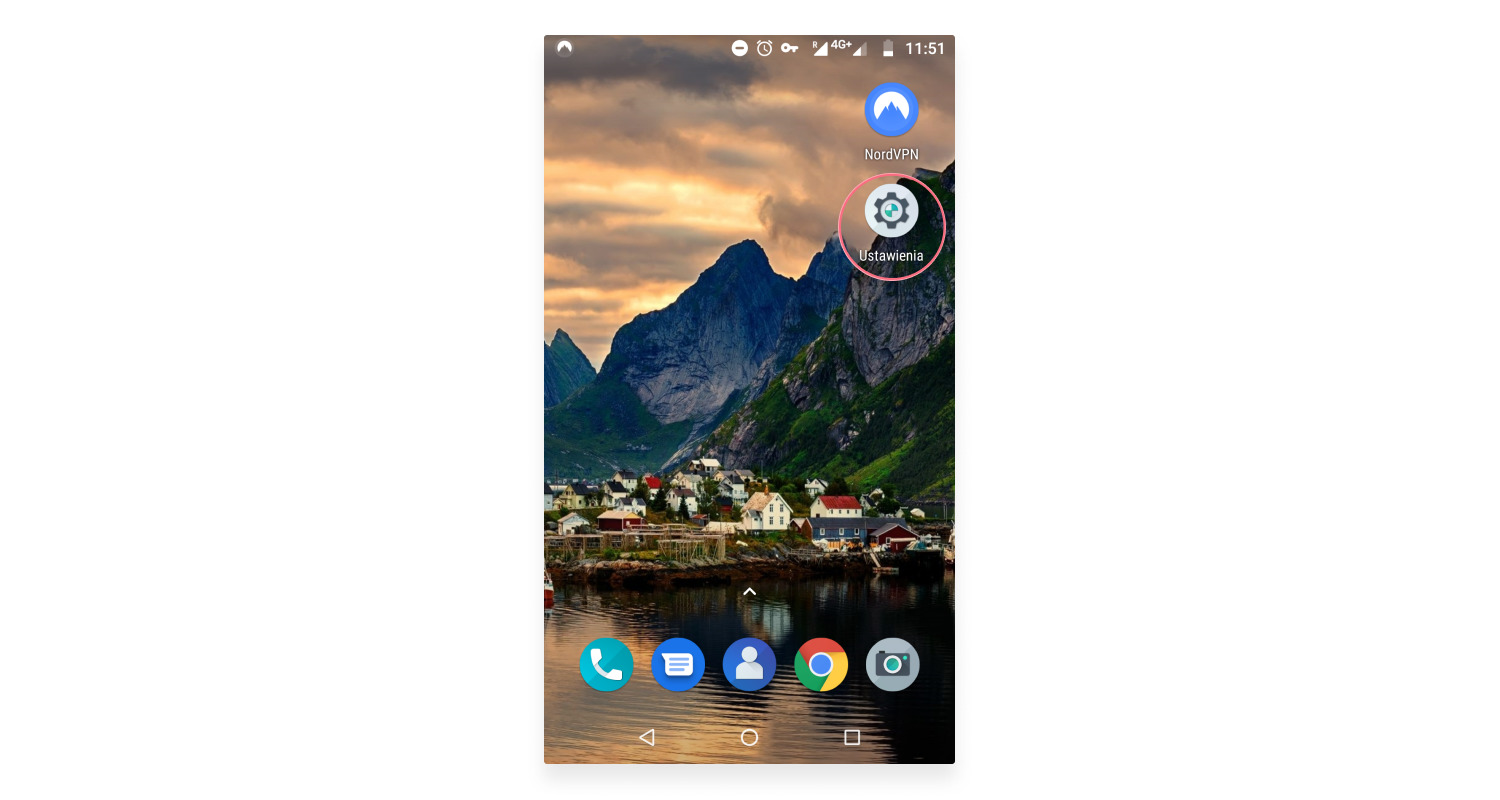
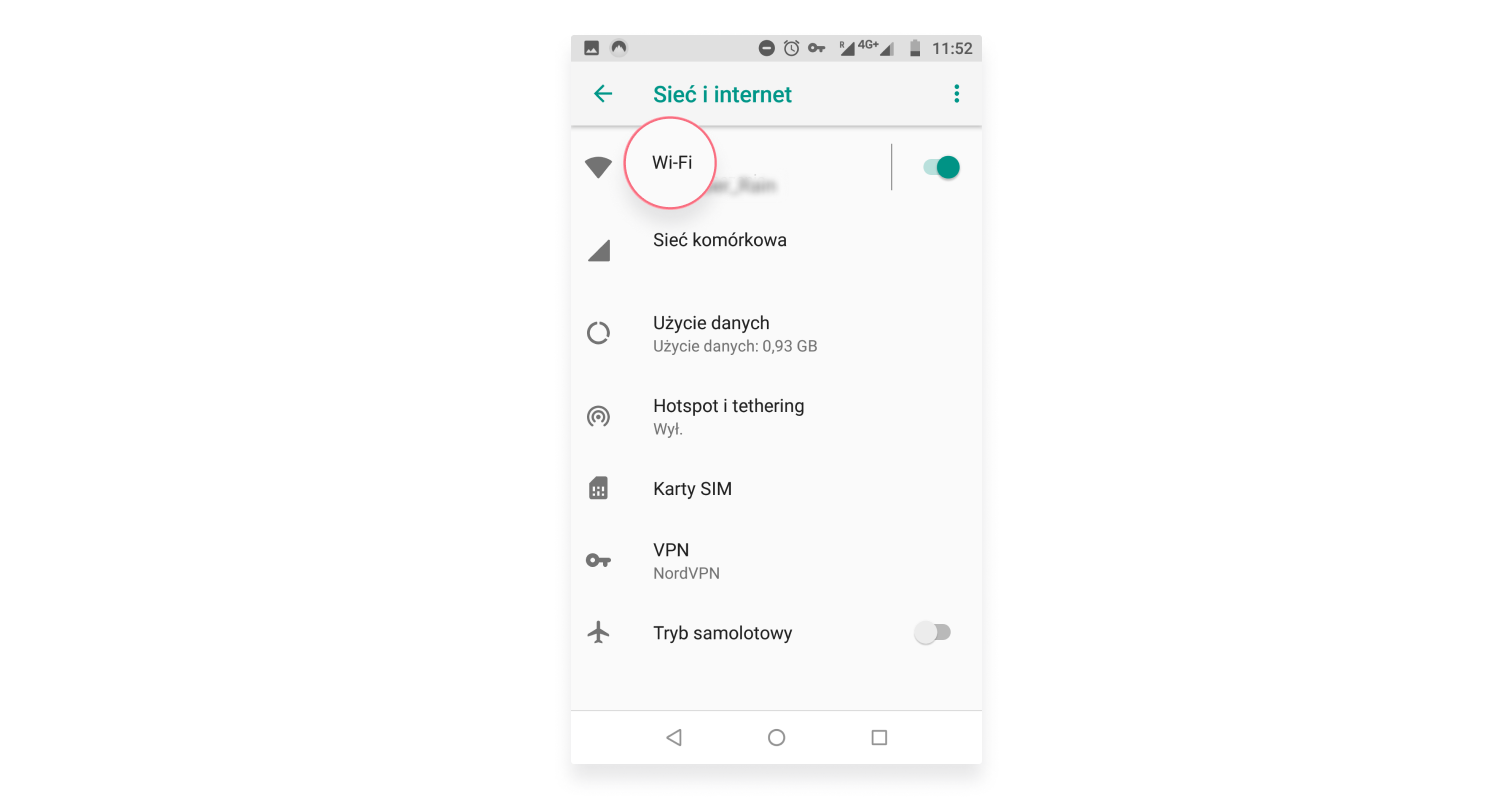
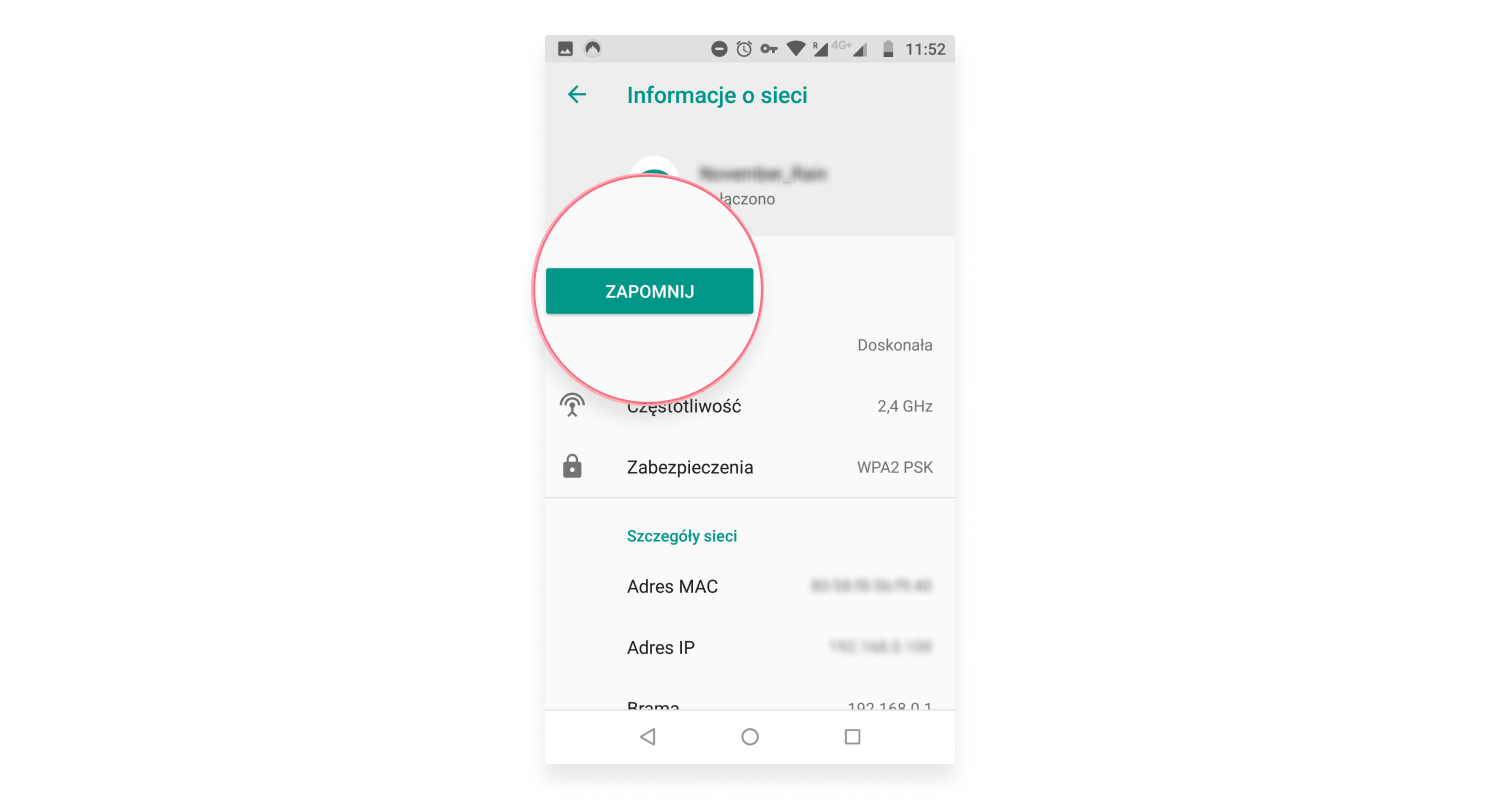
2. Przypisz statyczny adres IP swojemu urządzeniu
Jeśli nie można uzyskać adresu IP automatycznie, spróbuj ręcznie przypisać adres swojemu urządzeniu. Sposób może pozwolić Ci odzyskać połączenie z Internetem, chociaż ma wadę – będziesz musiał wprowadzać ustawienia ponownie, by korzystać z innej sieci.
Jak ręcznie przypisać IP na Androidzie?
- Wejdź w Ustawienia.
- Wybierz Wi-Fi.
- Przytrzymaj nazwę swojej sieci lub dotknij strzałki obok niej i wybierz opcję Zapomnij sieć.
- Spróbuj jeszcze raz połączyć się z siecią. Wybierz strzałkę obok nazwy sieci.
- Wskaż Ustawienia IP i wybierz Statyczny.
- W sekcji Adres IP zmień ostatnią cyfrę adresu na dowolną z przedziału 1-255.
- Wybierz Zapisz i spróbuj jeszcze raz połączyć się z siecią.
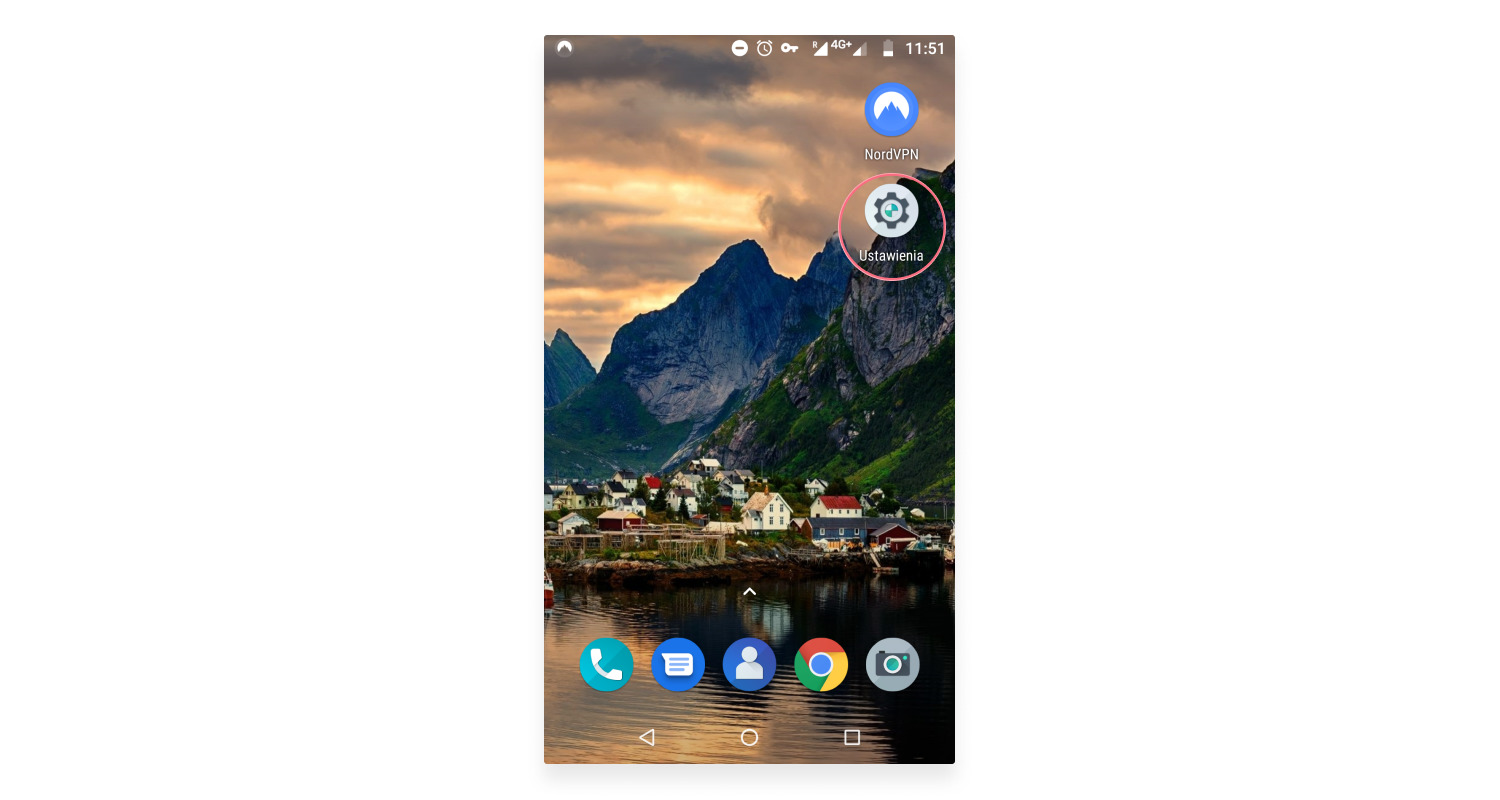
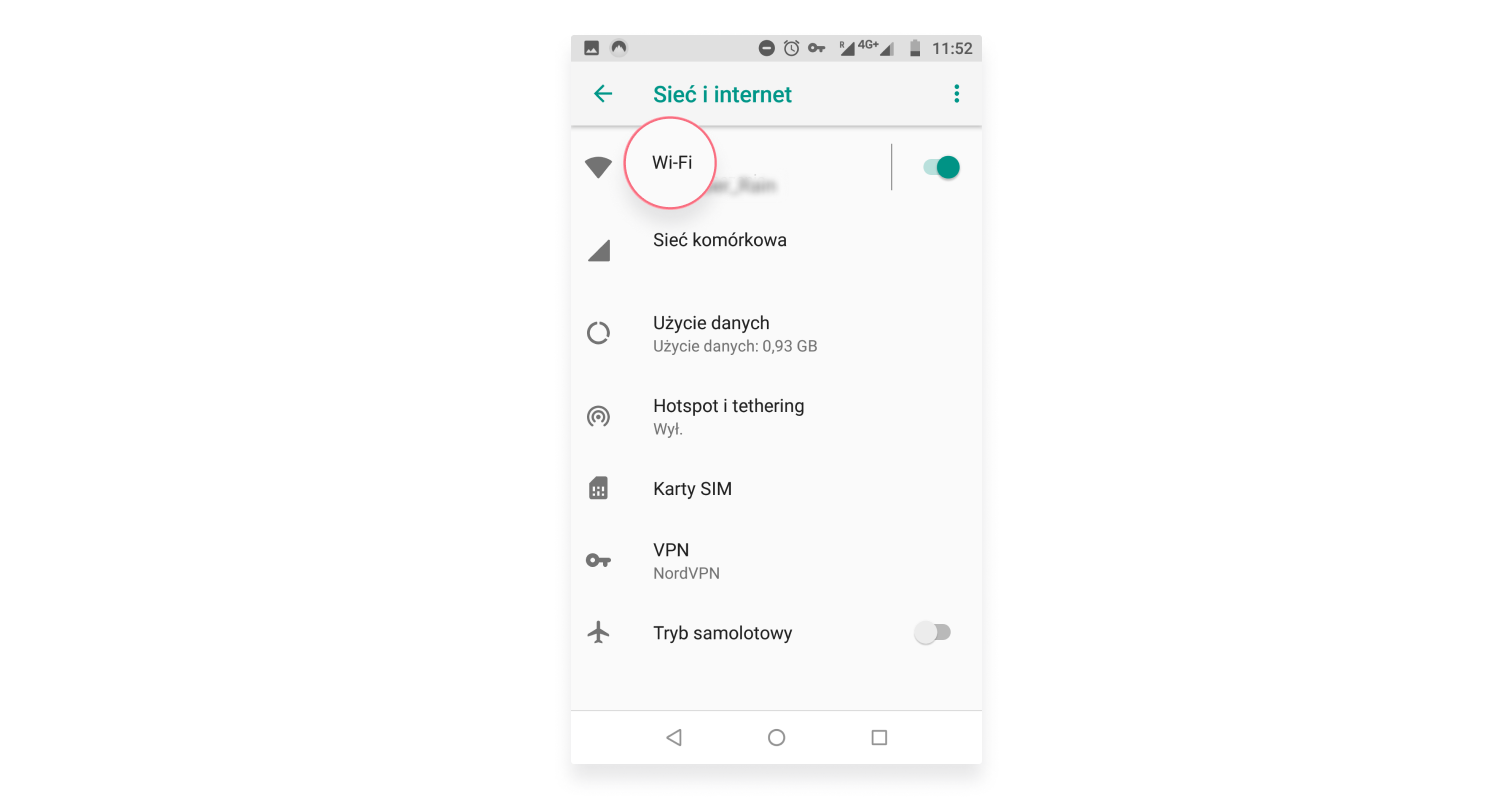
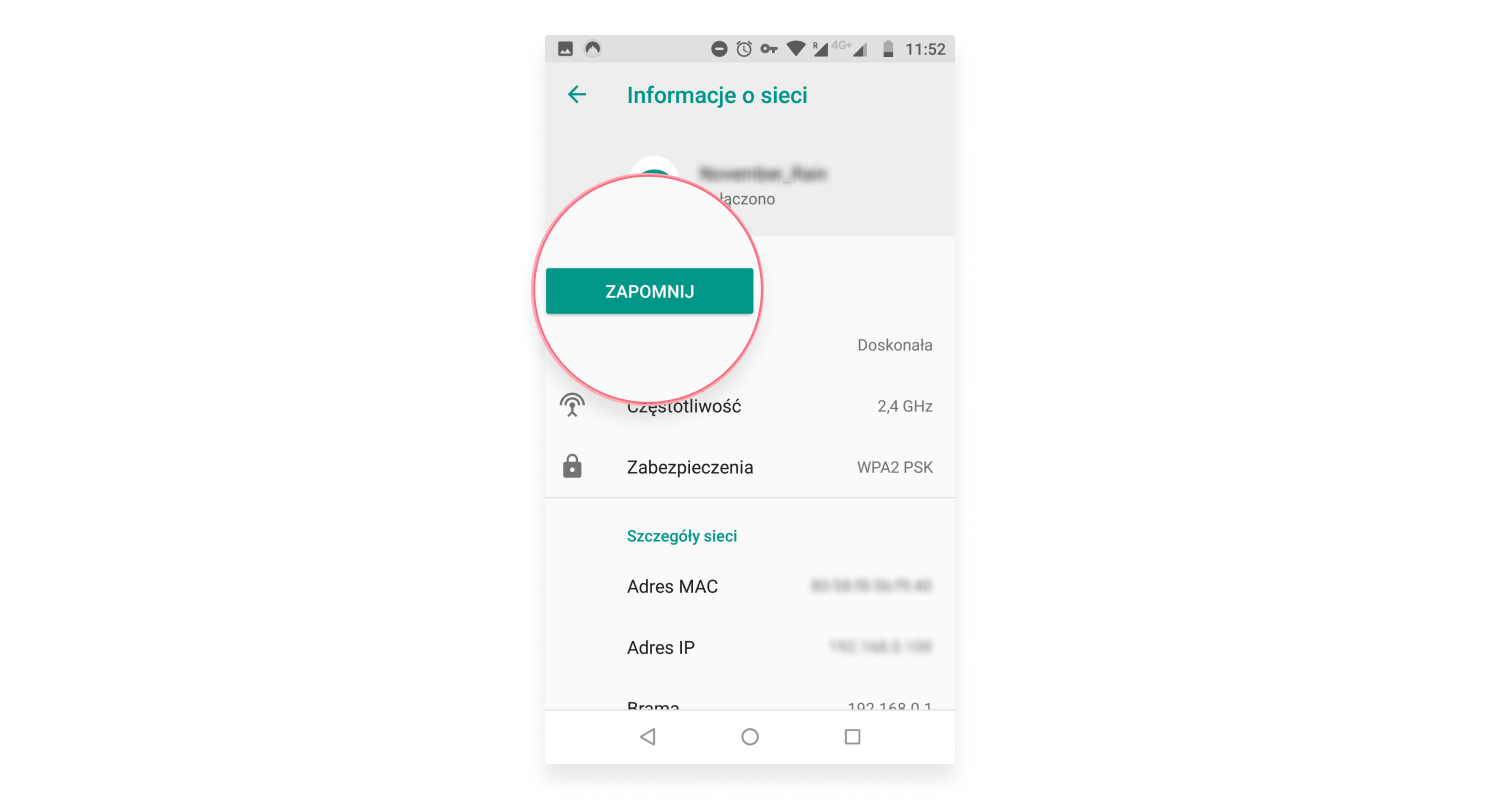
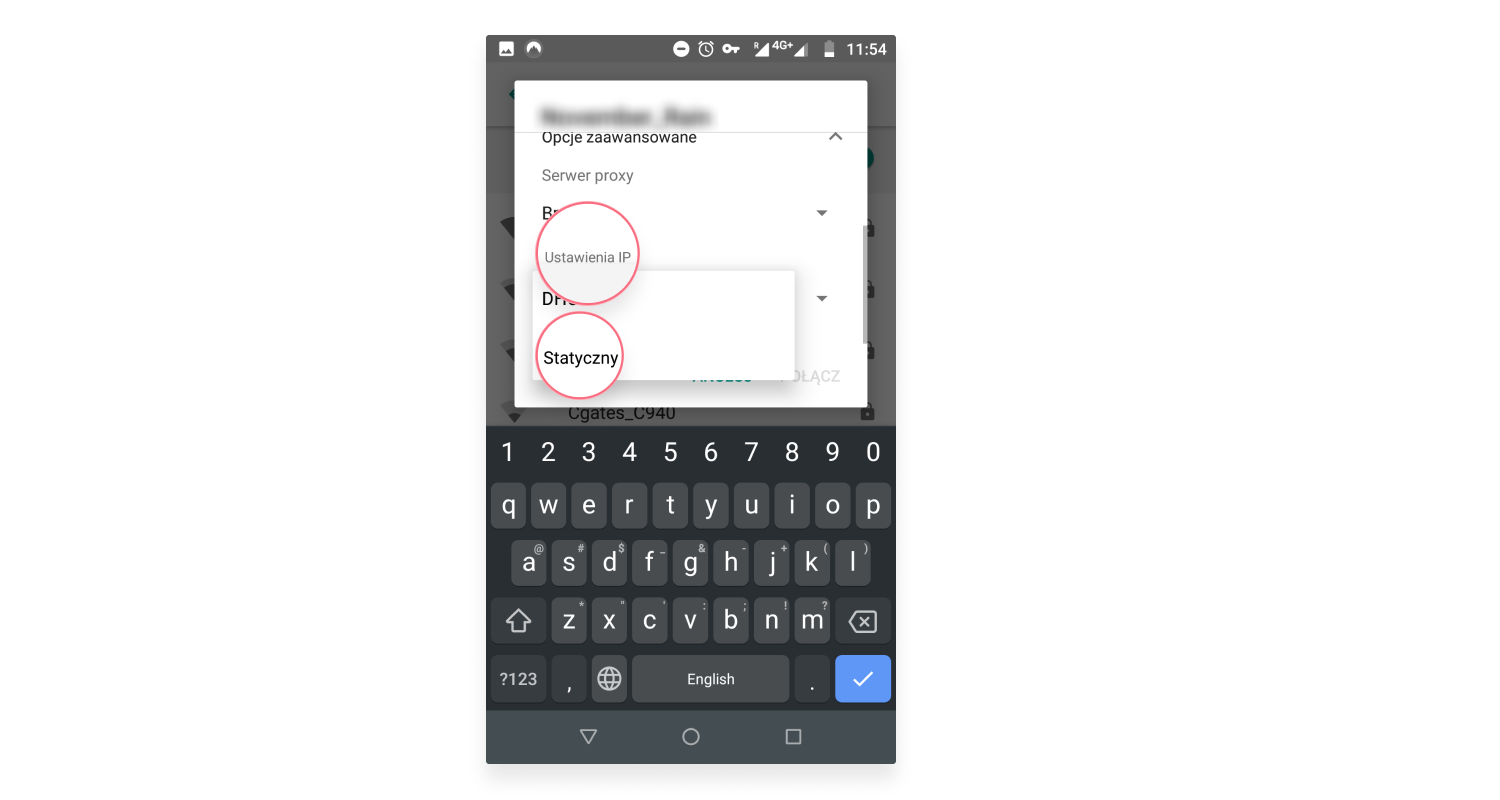
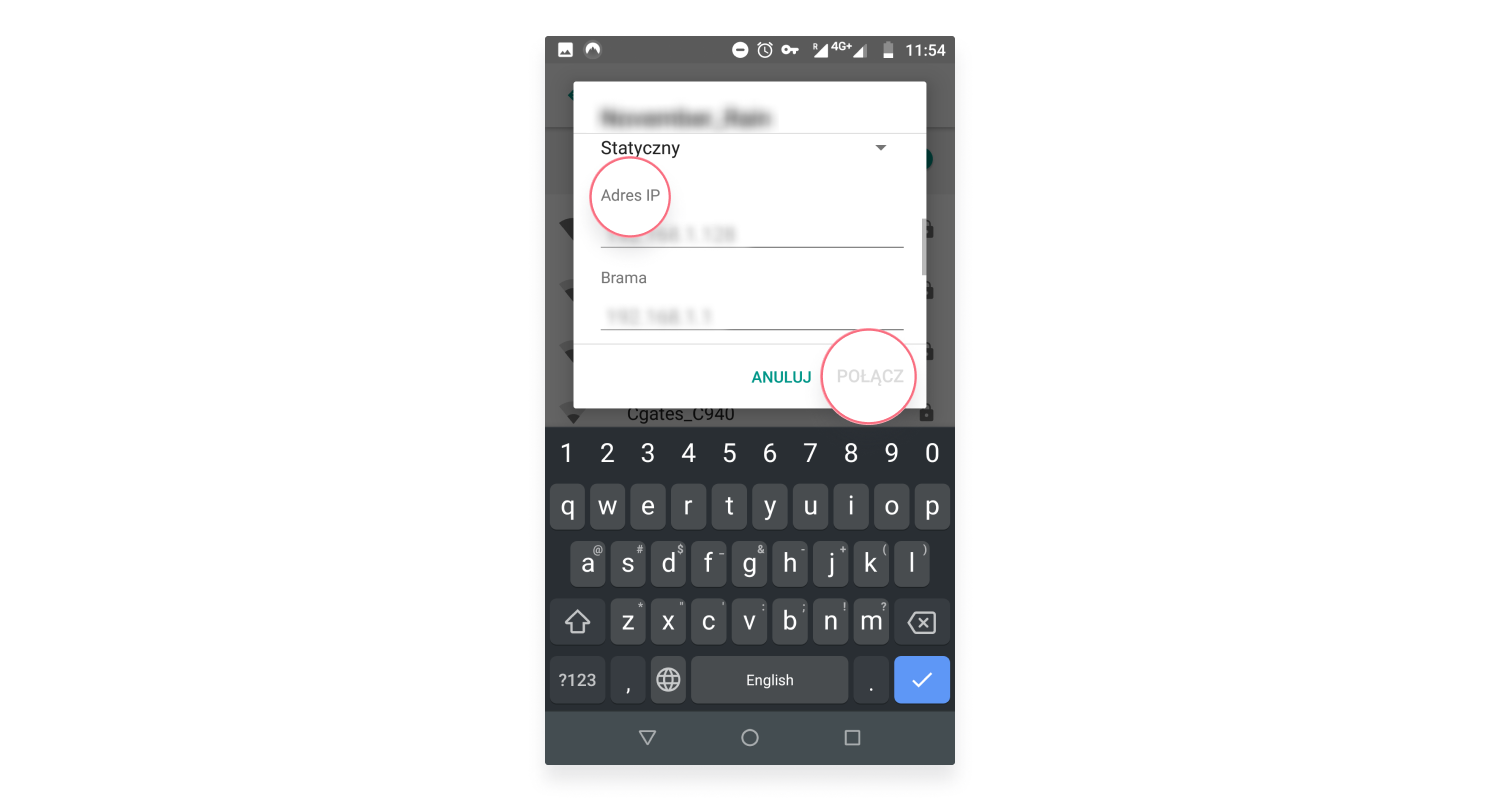
By poprawnie skonfigurować urządzenie powyższym sposobem, powinieneś znać adres IP swojego routera. Zazwyczaj jest on podany na samym sprzęcie (sprawdź naklejki na obudowie), ale możesz też go znaleźć na naszej stronie – sprawdź adres IP routera.
3. Zrestartuj router lub urządzenie mobilne
Restart urządzeń sprawiających problemy to bardzo prosta, a zarazem skuteczna metoda na przywrócenie ich sprawności. Być może Twój router, telefon albo tablet napotkał mało poważny błąd na poziomie oprogramowania – w takiej sytuacji ponowne załadowanie ustawień powinno pomóc w odzyskaniu połączenia.
By zrestartować router, zaloguj się do niego, korzystając z instrukcji dołączonych do konkretnego modelu. Aby wyłączyć telefon z Androidem, przytrzymaj przycisk Power i wybierz jedną z opcji: Wyłącz albo Uruchom ponownie.
4. Zmień rodzaj szyfrowania
Dwie popularne metody szyfrowania, czyli WPA i AES, mogą sprawiać problemy na niektórych urządzeniach z Androidem. Jeśli Twój telefon nie może uzyskać adresu IP, spróbuj przełączyć jeden typ szyfrowania na inny.
By to zrobić, zaloguj się do swojego routera, korzystając z dołączonych do niego instrukcji i odszukaj sekcję Szyfrowanie, Typ szyfrowania lub podobną. Po zmianie ustawień jeszcze raz połącz urządzenie mobilne z siecią tak, jak opisano to wcześniej.
5. Wyłącz filtrowanie po adresach MAC
Adres MAC urządzenia sieciowego to unikalny numer przypisany do jego karty sieciowej. Filtrowanie adresów MAC włączone w routerze sprawia, że do sieci mogą podłączyć się tylko konkretne sprzęty.
Jeśli masz problem z uzyskaniem adresu IP na Androidzie, być może Twój router ma włączone filtrowanie adresów MAC, jednak urządzenie mobilne nie znajduje się na liście dozwolonych klientów. Zaloguj się do routera i poszukaj opcji Włącz/wyłącz filtrowanie adresów MAC lub podobnej, by zmienić ustawienia.
6. Włącz i wyłącz tryb samolotowy
Włączenie trybu samolotowego restartuje niektóre ustawienia urządzenia mobilnego, co może pomóc w przypadku drobnych błędu na poziomie oprogramowania. Przesuń palcem z góry na dół ekranu, by rozwinąć menu, a następnie dotknij ikony Tryb samolotowy.
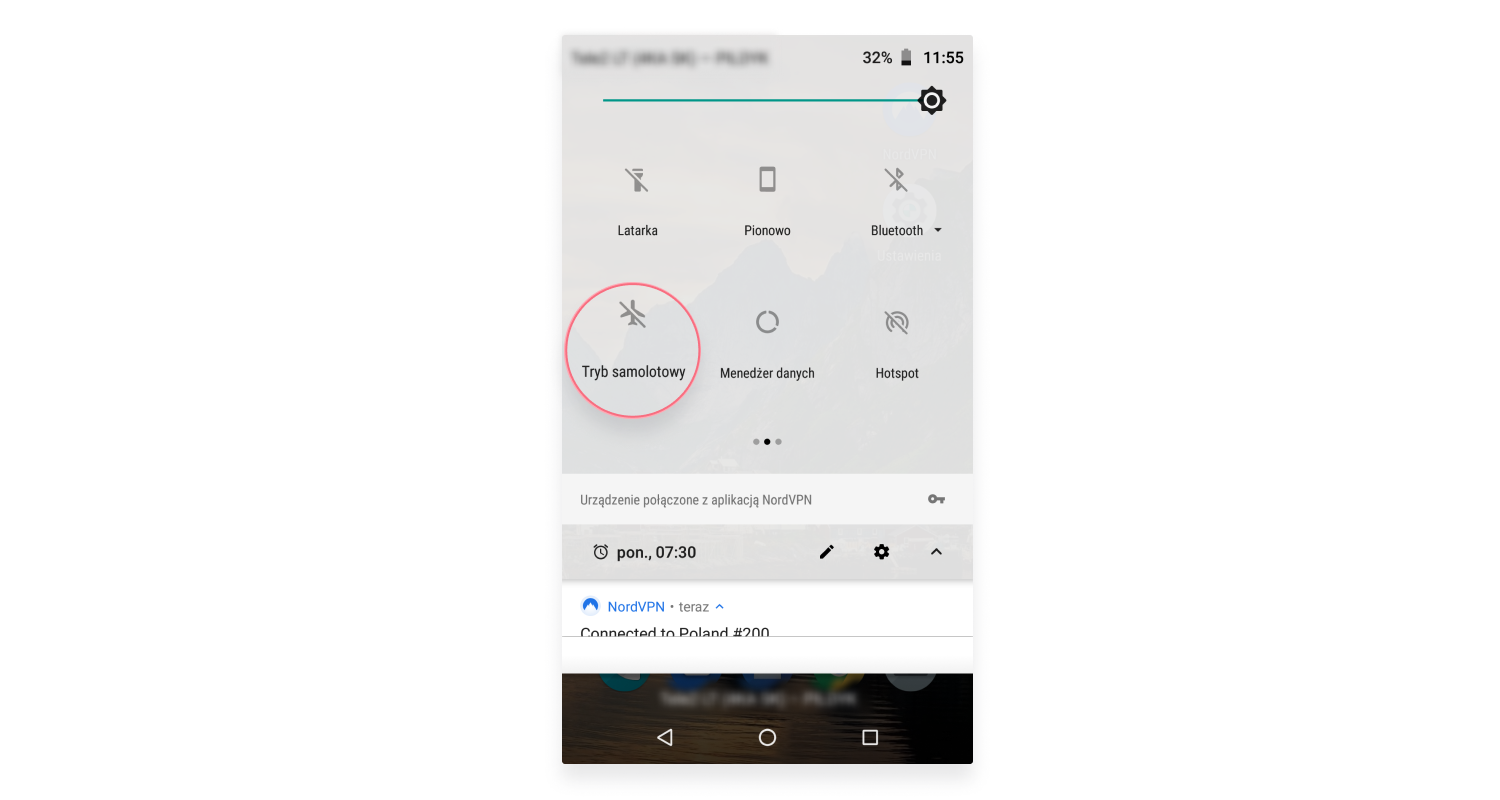
Bezpieczeństwo online zaczyna się od jednego kliknięcia.
Zachowaj bezpieczeństwo, wybierając VPN dominujący na całym świecie
